Ako ste korisnik X si experimentati anumite problemi pokrajina internetska veza (de exemplu, mare parte din utilizatorii OS X Yosemite au reclamat probleme cu WiFi veza dupa ce au upgradat la acest sistem de operare), una dintre metodele prin care puteti rezolva respectivele probleme este sa schimbati adresa DNS oferita de ISP-ul dvs cu o adresa DNS publica, kao Open DNS ili Google DNS (acestea nu sunt doar mai stabilan, ci de multe ori sunt si mai rapide decat DNS-urile ISP-ului, si ofera si značajka-urije suplimentare cum ar fi filtrarea continutului, protectie pentru copii, anti-pishing etc).
Cum schimbam adresa DNS in OS X?
- otvoriti Postavke sustava i odaberite Mreža
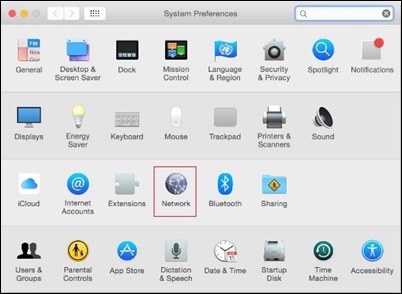
- in partea stanga odaberite mrežu la care sunteti conectat (indiferent daca este retea Wifi, Ethernet ili AirPort), zatim kliknite na gumb Napredan afisat in coltul din dreapta-jos
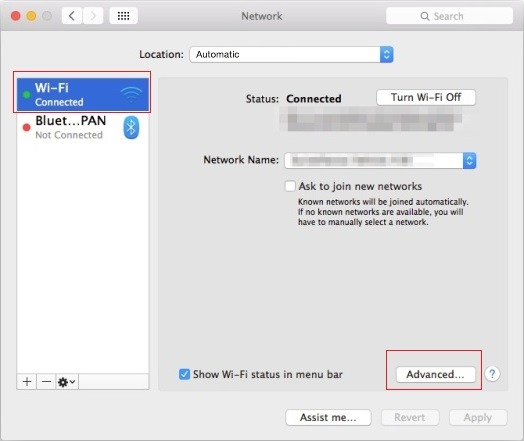
- Odaberite karticu DNS, kliknite gumb plus odozdo DNS Servers si introduceti adresa (sau adresele) DNS pe care doriti sa o folositi
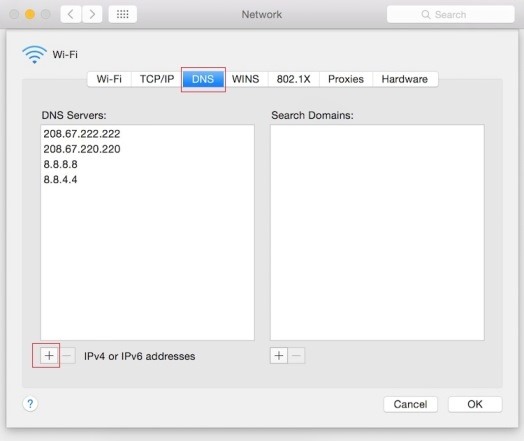
- u tab-ul Hardware Odabrati Ručno iz padajućeg izbornika prikazanog s desne strane Configure, odaberite Običaj in drepul MTU, introduceti numarul 1453 ca numar MTU, apoi dati click pe U REDU
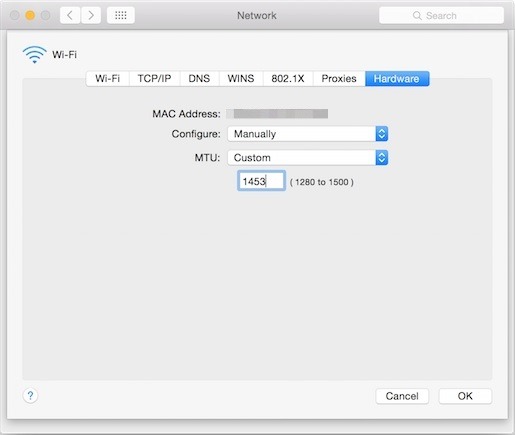
Dupa ce veti face aceste modificari in setarile pentru retea, conexiunea dvs la internet va fi mai stabila si, cel mai probabil, mai rapida.
Adresele DNS za Open DNS i Google DNS su sljedeće:
Open DNS
- 208.67.222.222
- 208.67.220.220
Google DNS
- 8.8.8.8
- 8.8.4.4
Pentru a afla mai multe adrese DNS publice puteti accesa public-dns.tk sau puteti efectua o cautare in Google pretraživanje.
Prikrivene postavke – How to change DNS server address in OS X
